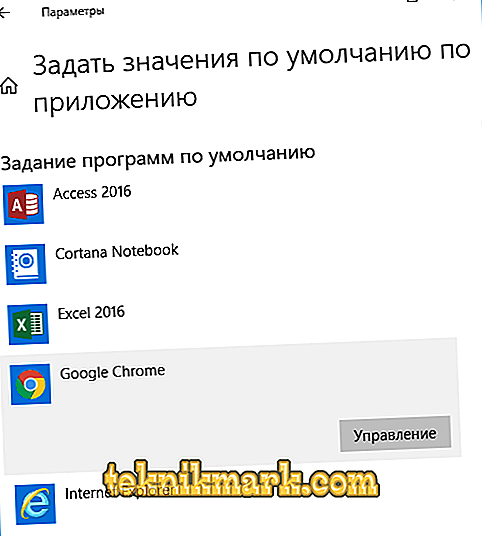Il funzionamento del sistema operativo Windows solleva sempre molte domande, specialmente in situazioni in cui il lavoro a tempo pieno viene diluito da situazioni piuttosto spiacevoli con il verificarsi di errori di diversa natura e gravità. Non è un segreto che Windows 10 sia un chiaro leader in questo senso, dal momento che un numero enorme di servizi e processi diversi attira semplicemente gli errori e gli errori che talvolta gli utenti stessi avviano. Questo articolo si concentra sulla situazione in cui la causa dell'errore non è omogenea e, nella maggior parte dei casi, è cumulativa, formata in seguito ai "glitch" del sistema operativo stesso e all'interferenza con il suo lavoro da parte dell'utente.

Correzione dell'errore "Ripristino applicazione standard".
Cause e soluzione
Quindi, l'errore in questione si verifica prima che l'utente con il testo "Ripristino applicazione standard", e quindi viene indicato quale applicazione e quali associazioni sono state reimpostate. Il motivo principale risiede nel fatto che l'utente intenzionalmente o meno, ma è stato installato qualsiasi software che si è arbitrariamente stabilito come programma predefinito, ad esempio, per riprodurre il file ".MP4", che è gestito con successo dagli strumenti del sistema operativo standard, e questa azione è stata eseguita in modo non corretto, ma apportando modifiche non autorizzate al registro. Di conseguenza, sulla base del motivo indicato, è necessario determinare le soluzioni all'errore considerato, vale a dire:
- Prima di tutto, va notato che a volte l'errore "L'applicazione standard viene ripristinata" viene risolto dall'installazione banale della versione corrente, ovvero dall'aggiornamento, poiché molto spesso è un software obsoleto che apporta modifiche senza pensare.
- Se ciò non è di aiuto, sarà necessario restituire manualmente le associazioni ottimali per il sistema operativo, e questo è fatto come segue:
- Aprire "Start" - "Impostazioni" o premere la combinazione di tasti "WIN + I";
- Quindi, aprire la sezione "Applicazione" - "Applicazione predefinita";
- Scorri verso il basso la finestra che si apre e seleziona la riga "Imposta i valori predefiniti dell'applicazione";

- Verrà visualizzato un elenco di applicazioni installate, tra le quali è necessario trovare la vittima e restituirle i diritti richiesti
- Ad esempio, nel quadro dell'esempio precedente, il problema ha interessato i file "MP4" e, quindi, l'applicazione standard "Cinema e TV":
- Trova l'elenco dei software "Cinema e TV" e clicca su "Gestisci";
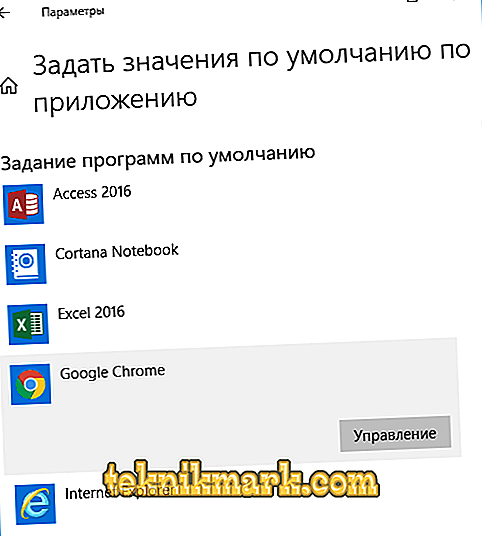
- Nella lista che si apre, trova la riga "MP4", a fianco della quale verrà indicato il software di terze parti che ha causato il problema in questione;
- Fare clic su di esso e selezionare "Film e TV" dall'elenco.
- Trova l'elenco dei software "Cinema e TV" e clicca su "Gestisci";
- Resta solo da chiudere la finestra delle impostazioni e riavviare il computer.
Quindi, come si può vedere da quanto sopra, non c'è alcun problema, tutto è risolto in modo semplice e banale.
Se le azioni proposte non hanno portato i risultati desiderati, allora, in alternativa, puoi provare a utilizzare uno script alternativo ed eseguire uno script per ripristinare le impostazioni di mappatura, vale a dire:
- Crea qualsiasi documento di testo utilizzando strumenti standard per questo, ad esempio il Notepad amatissimo;
- Copia il seguente codice nel documento:
Editor del registro di sistema versione 5.00
; .3g2, .3gp, .3gp2, .3gpp, .asf, .avi, .m2t, .m2ts, .m4v, .mkv .mov, .mp4, mp4v, .mts, .tif, .tiff, .wmv
[HKEY_CURRENT_USER \ SOFTWARE \ Classes \ AppXk0g4vb8gvt7b93tg50ybcy892pge6jmt]
"NoOpenWith" = ""
"NoStaticDefaultVerb" = ""
; .aac, .adt, .adts, .amr, .flac, .m3u, .m4a, .m4r, .mp3, .mpa .wav, .wma, .wpl, .zpl
[HKEY_CURRENT_USER \ SOFTWARE \ Classes \ AppXqj98qxeaynz6dv4459ayz6bnqxbyaqcs]
"NoOpenWith" = ""
"NoStaticDefaultVerb" = ""
; .htm, .html
[HKEY_CURRENT_USER \ SOFTWARE \ Classes \ AppX4hxtad77fbk3jkkeerkrm0ze94wjf3s9]
"NoOpenWith" = ""
"NoStaticDefaultVerb" = ""
[HKEY_CURRENT_USER \ SOFTWARE \ Classes \ AppXd4nrz8ff68srnhf9t5a8sbjyar1cr723]
"NoOpenWith" = ""
"NoStaticDefaultVerb" = ""
; .stl, .3mf, .obj, .wrl, .ply, .fbx, .3ds, .dae, .dxf, .bmp .jpg, .png, .tga
[HKEY_CURRENT_USER \ SOFTWARE \ Classes \ AppXvhc4p7vz4b485xfp46hhk3fq3grkdgjg]
"NoOpenWith" = ""
"NoStaticDefaultVerb" = ""
; .svg
[HKEY_CURRENT_USER \ SOFTWARE \ Classes \ AppXde74bfzw9j31bzhcvsrxsyjnhhbq66cs]
"NoOpenWith" = ""
"NoStaticDefaultVerb" = ""
; .xml
[HKEY_CURRENT_USER \ SOFTWARE \ Classes \ AppXcc58vyzkbjbs4ky0mxrmxf8278rk9b3t]
"NoOpenWith" = ""
"NoStaticDefaultVerb" = ""
[HKEY_CURRENT_USER \ SOFTWARE \ Classes \ AppX43hnxtbyyps62jhe9sqpdzxn1790zetc]
"NoOpenWith" = ""
"NoStaticDefaultVerb" = ""
; .raw, .rwl, .rw2
[HKEY_CURRENT_USER \ SOFTWARE \ Classes \ AppX9rkaq77s0jzh1tyccadx9ghba15r6t3h]
"NoOpenWith" = ""
"NoStaticDefaultVerb" = ""
; .mp4, .3gp, .3gpp, .avi, .divx, .m2t, .m2ts, .m4v, .mkv, .mod ecc.
[HKEY_CURRENT_USER \ SOFTWARE \ Classes \ AppX6eg8h5sxqq90pv53845wmnbewywdqq5h]
"NoOpenWith" = ""
"NoStaticDefaultVerb" = ""
Dovrebbe essere copiato esattamente nel formato mostrato sopra.
- Salva il documento ricevuto, chiamandolo "xxx.reg", dove invece di "xxx" specifica un nome adatto a te;
- Esegui il file risultante e riavvia il computer.
Ma dovrebbe essere chiaro che, come risultato dell'esecuzione di questo codice, tutti i software di terze parti verranno resettati e scompariranno dalla voce "Apri con ...".
conclusione
In conclusione, vale la pena notare che ci sono situazioni in cui né la prima né la seconda opzione risolveranno il problema stesso. In tal caso, provare a utilizzare la funzionalità Ripristino configurazione di sistema e ripristinare la configurazione alla data che ha preceduto l'errore.